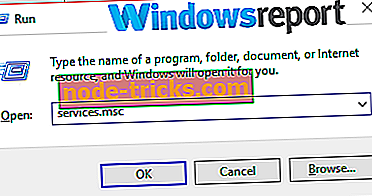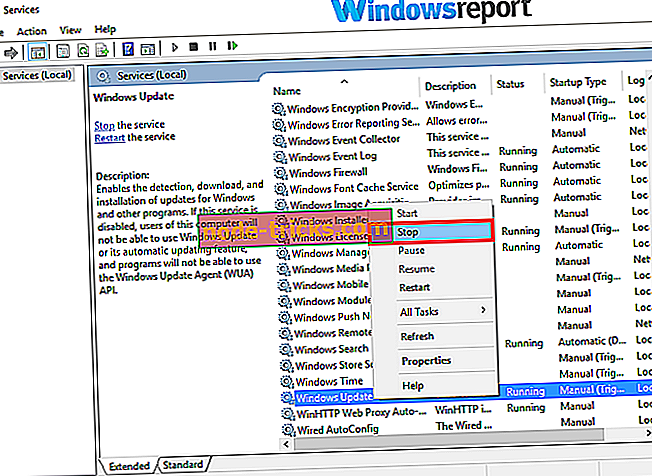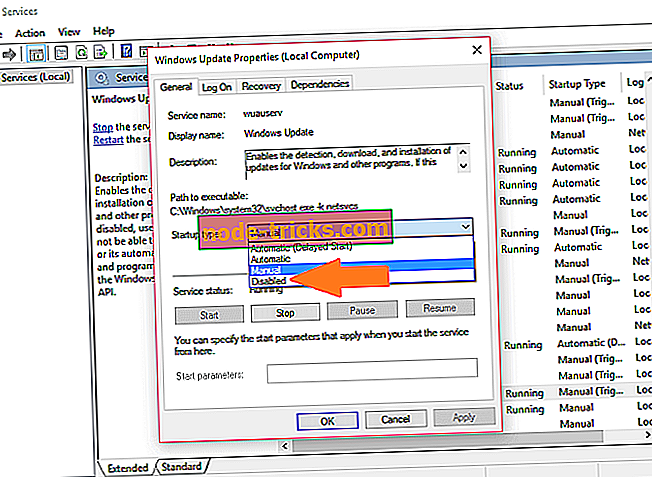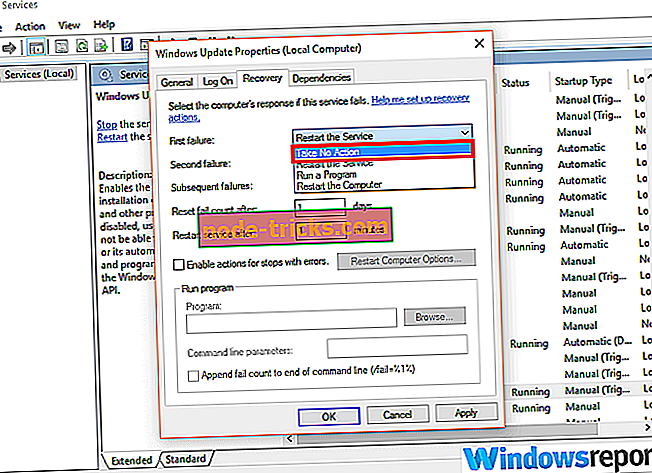Mi a teendő, ha a Windows Update újra bekapcsol
A Windows Update szolgáltatás nem marad letiltva
- Távolítsa el a Window Update Assistant alkalmazást
- Csúsztassa a felhasználói fiók hitelesítő adatait
- A Feladatütemező trigger beállításainak letiltása
- A wuauserv törlése a beállításjegyzékből
A Windows 10 frissítésének megtartása optimális teljesítményt, legjobb biztonságot és rendszerstabilitást biztosít. Az automatikus ablakfrissítések engedélyezése pedig az ajánlott, mert nem zavarja Önt, néha bosszantó, mivel gyakran megszakítja Önt a számítógép újraindításának kérésével. Lehet, hogy úgy érzi, hogy a sávszélességet szopja, lassítja a játékokat vagy a számítástechnikai feladatokat, vagy csak az erőforrásait tárja fel.
Így úgy dönthet, hogy csak az automatikus Windows frissítési folyamatot kapcsolja ki, hogy többet csalódjon, mivel a Windows-frissítés folyamatosan látja önmagát.
Most, ez a probléma több megoldással is rendelkezik, és a cikkben a legkönnyebben kezdődő témák lesznek.
MEGOLDÁS: A Windows Update szolgáltatás automatikusan elindul
1. módszer: A Windows Update Assistant eltávolítása
A Windows frissítési asszisztense egy kis alkalmazás, amely a Windows operációs rendszer néhány változatában, a Windows 10-ben is felügyeli a Windows frissítési folyamatát.
Ez azt jelenti, hogy ezt az alkalmazást az alábbi lépésekkel eltávolítva eltávolíthatja ezt a problémát:
- Ezzel egyidejűleg nyomja meg a billentyűzeten a Windows R + gombot . Ez megnyitja a Futtatás párbeszédpanelt (győződjön meg róla, hogy rendszergazdaként jelentkezett be) .
- Írja be a cp l parancsot a megadott Run párbeszédpanelen, majd kattintson az OK gombra.
- Megjelenik a telepített programok listája. Most a Windows Update Assistant-t kell keresnie . Keresse meg az alkalmazást. a megjelenített listából vagy a keresőprogramok és funkciók területére, vagy írja be a keresőmezőbe a Windows frissítési asszisztenst, hogy gyorsan nyomon követhesse . Ha az eszköz telepítve van , kattintson rá jobb gombbal, és válassza az Eltávolítás parancsot.

- Ezután ellenőrizze, hogy a számítógépen van-e a C lemezen a Windows10Upgrade nevű mappa, és törölje azt. Windows 10 esetén kattintson a PC-re, majd a Helyi lemezre ( C :)
- A Windows10Upgrade mappa megtalálható a Windows mappában, így ott és törölje azt, ha van. Más Windows rendszerekhez (Windows 7, 8 és 8.1) egyszerűen nyomja meg a Windows + + E billentyűt a C-re lépéshez:
Ezután tiltsa le a Windows frissítési szolgáltatást, hogy teljes mértékben megszüntesse a Windows frissítést, ami megfordítja az önellenőrzési problémát.
Kovesd ezeket a lepeseket:
- Ezzel egyidejűleg nyomja meg a billentyűzeten a Windows R + gombot . Ez megnyitja a Futtatás párbeszédpanelt (adminisztrátorként jelentkezzen be).
- Írja be az msc parancsot a megadott Futtatás párbeszédpanelen, majd kattintson az OK gombra. Ez megnyitja a Windows szolgáltatáskezelő platformot.
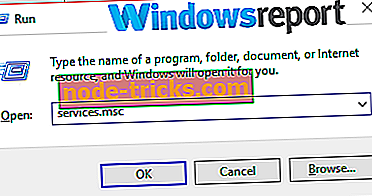
- Nézze meg a Windows frissítés nevű szolgáltatást , majd kattintson rá jobb gombbal, és válassza ki a stop - ha futásnak van jelölve.
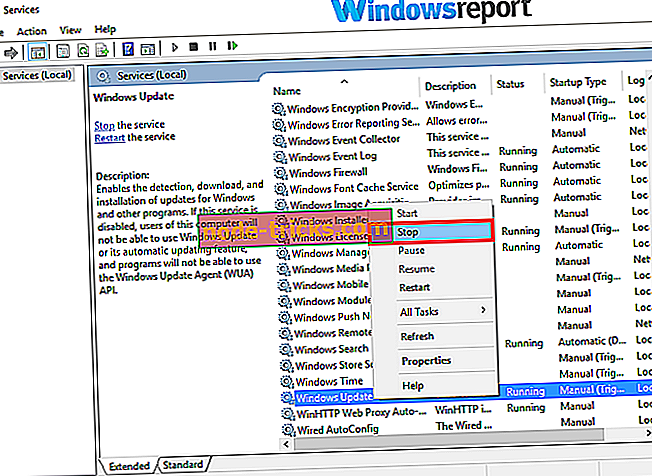
- Innen jobb egérgombbal kattintson rá, majd válassza ki a tulajdonságokat.
- Most, indítás típusa alatt kattintson a legördülő nyílra, és válassza a letiltott lehetőséget .
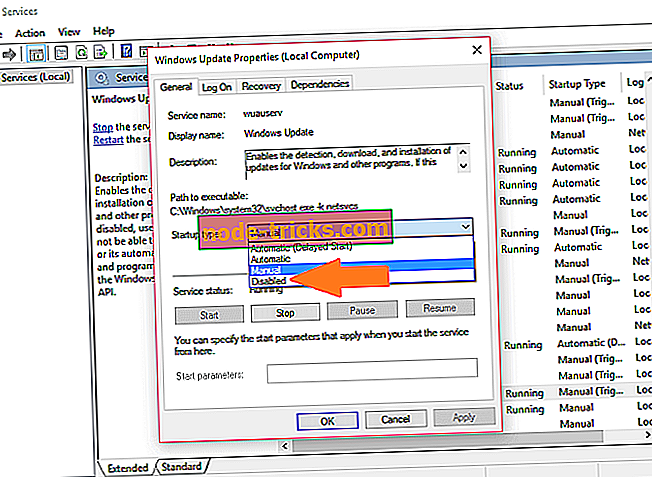
- Folytassa a helyreállítási opciót (ugyanabban az ablakban). Keresse meg az Első hiba lapot, és kattintson rá a legördülő nyílra.
- Kattintson a Nincs művelet gombra .
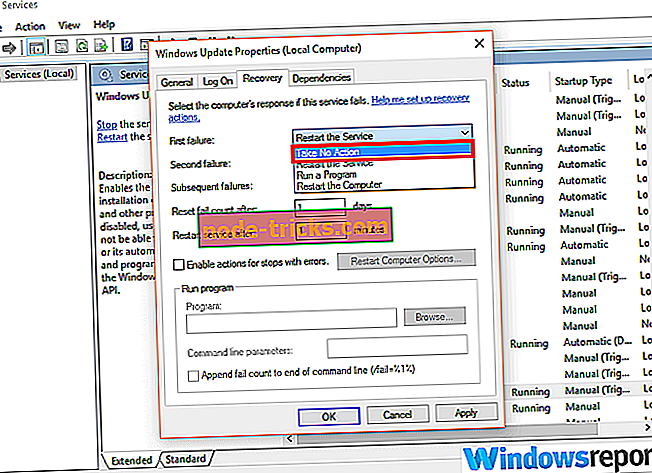
- Nyomja meg az alkalmazást, majd az OK gombot.
Ez blokkolja a Windows frissítési segédjét az irritáló újraindításról.